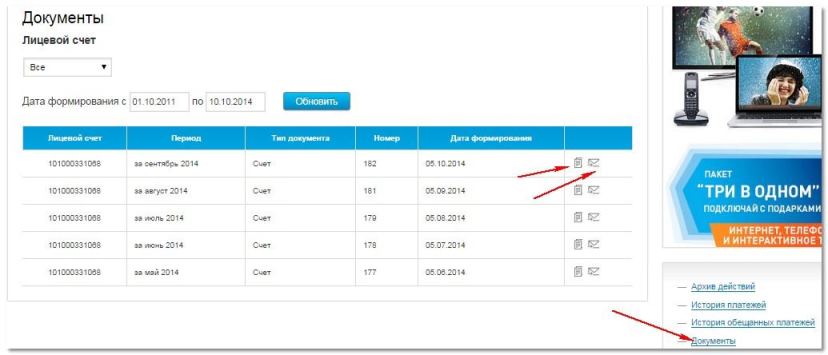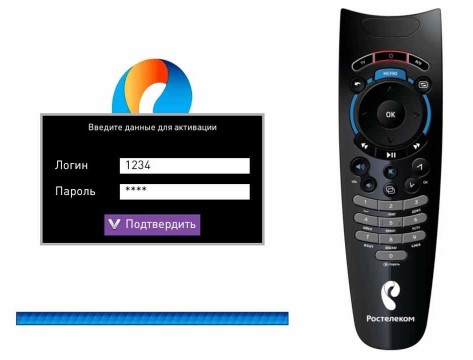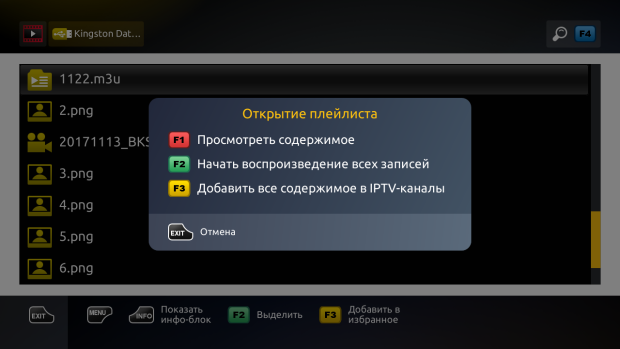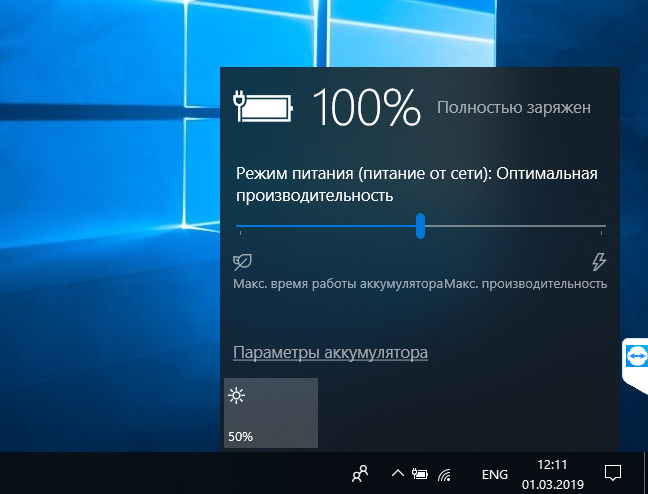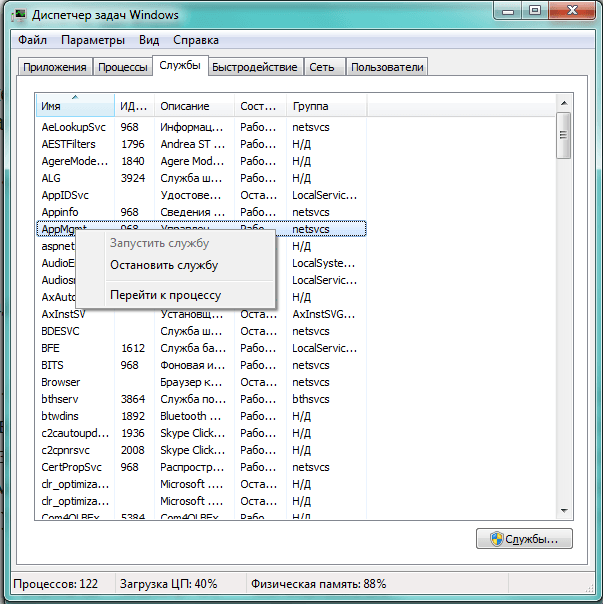Видеопрокат от Ростелекома подключение и отключение услуги
Содержание:
Как оплатить аренду оборудования Ростелеком
Выяснить способы внесения платежей за оборудование, действующие в вашем регионе, можно на официальном сайте РТК. Зайдите в раздел «Для себя» и выберите в меню пункт «Поддержка», а в нем вкладку «Интерактивное телевидение». Прокрутив страницу немного вниз, вы увидите ссылку, содержащую ваш вопрос. Пройдите по ней, и перед вами откроется перечень всех доступных вариантов.
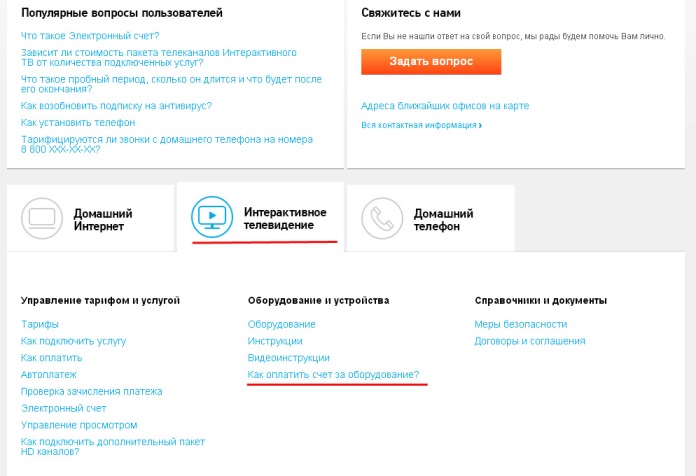
Как правило, способов внесения оплаты предлагается несколько. Основные варианты такие:
- раздел «Оплата» на сайте Ростелекома;
- платежные терминалы;
- Сбербанк или почта России;
- офисы компании.
Этот список может меняться в зависимости от вашего региона. Но в нем никогда не будет такого очевидного предложения, как оплатить оборудование Ростелеком через Личный кабинет. Почему-то такой возможности компания не предоставляет. Но ЛК понадобится вам для распечатки счета на оплату аренды, который, в свою очередь, пригодится вам и в Сбербанке, и при самостоятельном внесении платежа через терминал или интернет.
Как распечатать счет на оплату оборудования в Личном кабинете?
Итак, перед тем, как оплатить счет за оборудование Ростелеком, необходимо этот счет получить. При самостоятельном внесении платежа вам потребуется номер этого документа. Для визита в банк или на Почту России пригодится распечатка счета – по штрих-коду на ней сотрудник организации сможет точно провести платеж, и вам не придется волноваться, что деньги уйдут не туда.
Поскольку Ростелеком прекратил доставку абонентам бумажных квитанций, добывать счет вам придется самостоятельно. Можно сделать это, придя в офис компании и попросив распечатку. Но намного проще воспользоваться Личным кабинетом – там есть вся необходимая информация.
Зайдя в ЛК, перейдите на страницу «Мои услуги» и найдите на ней ссылку «Посмотреть счет». Также можно воспользоваться функциональным меню Личного кабинета, расположенным в правой части страницы. Выберите в нем пункт «Счета и документы». В обоих случаях перед вами откроется таблица, как на скриншоте выше. Найдите в ней нужный счет и распечатайте его с помощью значка «Печать» в последнем столбце. Если вы собираетесь вносить оплату самостоятельно, а не с помощью сотрудника банка, вам достаточно будет выписать трехзначный номер выставленного счета.
Как оплатить за оборудование Ростелеком через интернет?
Среди способов, как заплатить за интернет и телевидение, Ростелеком предлагает собственный сервис оплаты. Им также можно воспользоваться для внесения платежей за аренду или рассрочку оборудования. Чтобы попасть на данный сервис, выберите в главном меню сайта РТК раздел «Для себя», а в нем подраздел «Оплата».
Сервис оплаты по умолчанию предложит вам воспользоваться для проведения платежа банковской картой. Но помимо этого в нем есть такие возможности, как оплатить аренду оборудования Ростелеком через интернет с помощью Яндекс-денег или Вебмани. Чтобы воспользоваться ими, выберите нужную кнопку внизу страницы.
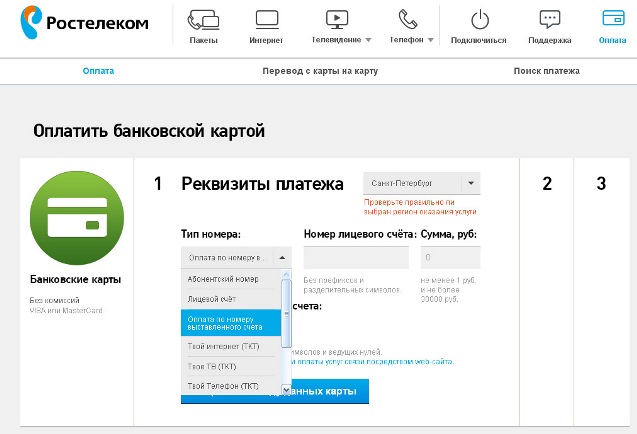
Поскольку формы заявки на оплату во всех трех вариантах похожи, рассмотрим их заполнение на примере банковской карты. Первое, что вам нужно сделать – выбрать в чекбоксе «Тип номера» пункт «Оплата по номеру выставленного счета». После этого в форме на экране появится дополнительное поле «Номер выставленного счета». В него нужно ввести трехзначное число из заголовка документа на оплату, который вы просматривали в Личном кабинете. В остальные поля введите соответственно свой л/с и сумму платежа.
Нажмите синюю кнопку «Перейти к вводу данных карты». На следующих вкладках введите платежные данные и подтвердите операцию. При оплате электронными деньгами порядок действий будет таким же. Основное отличие в том, что вам нужно будет вводить данные кошелька, а не карты. Но самое главное – правильно заполнить первую страничку, чтобы перечисленные вами средства ушли по назначению, а не осели в потерянных платежах или на счете самой услуги.
О том, как заплатить за оборудование Ростелеком через банк или почту при наличии распечатки счета подробно рассказывать не будем. Просто отдайте сотруднику организации квитанцию, распечатанную в Личном кабинете, и он сделает все за вас. Но оптимальный вариант – вносить платежи за аренду оборудования в офисах компании. В этом случае вы точно будете застрахованы от ошибок, а значит и от появления задолженности перед Ростелекомом.
Управление просмотром Ростелекома
Перед тем как перейти к подключению функции «Управление просмотром» ТВ от Ростелекома, рекомендуем уточнить, сколько стоит услуга. Существует несколько категорий пользователей, поэтому тарифы предусмотрены разные. Для физических лиц цена составляет 50 рублей в месяц и 100 рублей в месяц для юридических лиц. Оплата потребуется и при подключении дополнительного объема памяти, используемой для хранения записей.
Подключение услуги
Клиенты Ростелекома могут подключить «Управление просмотром» как самостоятельно, так и обратившись за помощью и консультацией к специалистам абонентов.
Для того чтобы воспользоваться функцией нужно:
- зайти в меню ТВ-приставки;
- выбрать строку «Управление услугами»;
- найти раздел «Дополнительные услуги»;
- перейти к «Управлению просмотром»;
- подтвердить подписку на сервис;
- дождаться активации услуги.
После того как в окне «Подключенные» отобразиться соответствующая функция, доступ к ее использованию будет открыт.
В некоторых случаях абонент может столкнуться с тем, что при подключении управления просмотром ТВ от Ростелекома требуется ввести пин код. Обычно данная ситуация возникает из-за имеющегося ограничения в уровне доступа или при включении «Родительского контроля». Решается это довольно просто, так как существуют стандартные комбинации паролей (0000 или 1111), которые помогут снять блокировку. Во избежание таких ситуаций нужно перейти в меню и в разделе «Уровень доступа» выбрать строку 18+ и нажать «Ок», тем самым отменив «Родительский контроль».

Отключение услуги
Если вы решили отказаться от услуги и задались вопросом, как отключить управление просмотром от компании Ростелеком, то особых сложностей в процессе настройки возникнуть не должно. Процедура занимает незначительное количество времени, и проходит практически идентично подключению, а именно:
- используя меню приставки, выбираете раздел «Управление услугами»;
- перейдя в блок «Дополнительные услуги», следуете к вкладке «Управление просмотром»;
- при появлении значка «Отключить», выбираете его и подтверждаете действие.
После этого из списка подключенных услуг должен исчезнуть отключенный сервис.
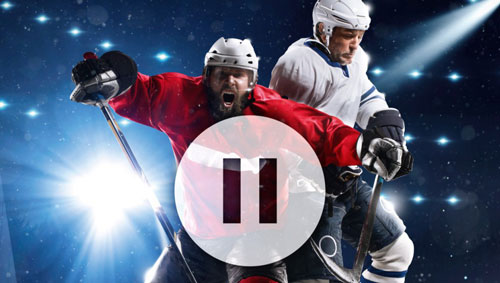
Как пользоваться
В этом нет ничего сложного. Для работы с интерактивным ТВ понадобится только пульт. Чуть ниже кнопки подтверждения расположена панель управления просмотром, а именно, кнопка паузы/воспроизведения и две клавиши перемотки.
Ещё один способ управления воспроизведением – нажать клавишу «Вниз» во время просмотра. На экране отобразится меню, как в обычном видеоплейере, с помощью которого можно останавливать и перематывать просмотр. Чтобы закрыть всплывающую панель, нажимаем «Вверх» или Back, в зависимости от модели пульта.
Если по двум каналам в одно и то же время интересная программа, то есть возможность не пропустить ни одной из них. Достаточно просто поставить на паузу передачу на одном канале, посмотреть то, что заинтересовало на другом в реальном времени, а потом переключиться обратно и досмотреть начатую. Для этого нужно зайти в настройки и включить функцию сохранения паузы.
Чтобы посмотреть передачу сначала, выйдите на её название в программе и выберите в открывшейся карточке «Смотреть сначала».
А чтобы не пропустить серию любимого сериала, засмотревшись чем-то на другом канале, есть возможность установить напоминание. Для этого в программе передач нажмите на название заинтересовавшего фильма и в карточке, которая откроется, нажмите «Напомнить».
Там же, в карточке фильма или передачи, рядом со значком напоминания есть запись. Просто нажмите на него, и с началом трансляции автоматически начнётся запись. Если вы хотите записывать передачу или сериал ежедневно, нажмите на «Запись всех выпусков» в карточке. Отменить это действие можно там же. Посмотреть записанное можно в меню, в разделе «Моё» – «Записи». Срок их хранения составляет 1 месяц, потом они автоматически удаляются. Чтобы сохранить их на больший срок, добавьте записи в архив.
Для удобства просмотра каналы поделены по жанрам:
- С 1-99 – «местные», федеральные и региональные.
- 100-199 – кино.
- 200-299 – каналы для самообразования.
- 300-399 – для детей.
- 400-599 – развлекательные и музыкальные.
- 600-699 – спорт.
- 700-799 – этнические.
- 800-899 – 18+.
- 900-999 – HD-каналы.
Добавить любой канал из этого списка в любимые очень просто – нужно лишь навести на него курсор, нажать клавишу «Вправо» – появится предложение «Добавить в любимые», нажать кнопку Ok
. Найти их можно также в меню приставки, во вкладке «Моё».
Воспользуйтесь услугой «Управление просмотром» от Ростелеком, и станьте хозяином своего телевидения уже сейчас. Планируйте киносеансы тогда, когда это удобно вам, а не по расписанию ТВ-программы, сохраняйте понравившиеся фильмы и наслаждайтесь просмотром качественного и интересного контента. Если после прочтения этой статьи у вас всё ещё остались вопросы по поводу этой услуги, обратитесь за помощью к оператору, позвонив по горячей линии, или посетите офис компании.
Не работает Интерактивное ТВ Ростелеком почему и что делать
Ответ на вопрос, который задают пользователи Ростелеком сотруднику службы техподдержки – почему не показывает Интерактивное телевидение, чаще всего кроется в очень банальной причине – проблемы с питанием приставки. Поэтому, прежде чем звонить оператору, попробуйте перезагрузить роутер и ресивер. Чтобы такой проблемы вовсе избежать, нужно регулярно отключать приставку от розетки. Когда вы выключаете питание, нажав на кнопку пульта, то лишь отправляете устройство в спящий режим, при котором не обновляются ни каналы, ни программное обеспечение приставки.
При отрицательном балансе лицевого счета оператор отключает предоставление сервисов. Поэтому если в вашей квартире не работает Интерактивное ТВ и другие услуги от Ростелеком, то возможно вы просто забыли вовремя оплатить их. Проверьте состояние счета.

«Нет сигнала»
Если на экране горит надпись «Нет сигнала», то первым делом нужно с помощью пульта от телевизора выбрать правильный видеовход, к которому подключена приставка (обычно это HDMI, но проверьте, куда подсоединен ваш ресивер). Если не помогает, то проблема может быть в изношенном кабеле, попробуйте подсоединить другой.
В комплекте с приставкой идет несколько кабелей – HDMI, AV и SCART, поэтому вы можете просто воспользоваться другим проводом и соответствующим разъемом для проверки.
Когда ни один из вариантов не возвращает приставку в обычный режим работы, Интерактивное телевидение по-прежнему не показывает, обратитесь в сервисный центр Ростелеком.
Не грузится приставка
Если на экране только горит заставка и более никаких сообщений не появляется, то устройство зависло. Подождите 15-20 минут. Если ничего не изменится – отключите полностью питание STB и включите снова. Проблема осталась? Несите приставку к специалистам. Скорее всего нужно менять прошивку, и мастер сделает это сам, либо устройство полностью вышло из строя и вам предоставят новое.
Нет IP-адреса
Не показывает Интерактивное ТВ Ростелеком, на экране появляется системное сообщение «Нет IP-адреса» – перезагрузите роутер. Если приставка получит IP от него, то работа возобновится. В противном случае, нужно менять настройки и прописывать порты под IPTV. Как это сделать – читайте в инструкции к роутеру или обратитесь по телефону в службу поддержки, где оператор поможет настроить оборудование.
Неверный логин и пароль
Когда система «ругается» на неверно введенные идентификационные данные, то здесь та же проблема, что и в предыдущем случае, и решается тем же методом. Приставка не может авторизоваться под корректно введенными данными, потому что не получает верный IP-адрес.
Ошибка загрузки
Если система выдает сообщение «Сервер не найден. Обратитесь в службу поддержки», то самостоятельно решить проблему вы не сможете. Это сбои на стороне провайдера. Позвоните в техподдержку Ростелеком и спросите, почему не работает Интерактивное телевидение. Оператор объяснит причины и скажет время, через которое возобновится вещание.
Системное сообщение о недоступности
На экране ТВ сообщение «Проводной интерфейс недоступен», что говорит о неполадках в интернет-соединении. Перезагрузите роутер и ресивер, проверьте, надежно ли подсоединены кабеля между ними и крепко ли воткнуты в разъемы, нет ли повреждений на проводах (в том числе на входе в квартиру).
Работает только несколько федеральных каналов
Если каналы, включенные в ваш пакет Интерактивного телевидения Ростелеком, не показывают, то тут 2 варианта – либо вы или кто-то из семейства случайно их заблокировали и тогда поможет звонок в техподдержку, либо на вашем счете недостаточно средств.
https://youtube.com/watch?v=sKiuvT4GZdU
Основная сложность при оплате
 Как известно, при подключении к Ростелекому каждый абонент получает свой собственный номер лицевого счета. К этому номеру привязываются все подключенные услуги. В очень редких случаях для интернета и телевидения у одного пользователя заводятся разные лицевые счета. Но внутри компании каждый лицевой счет разделен на несколько субсчетов для удобства учета оплаты. На отдельный субсчет вынесены и регулярные взносы за оборудование.
Как известно, при подключении к Ростелекому каждый абонент получает свой собственный номер лицевого счета. К этому номеру привязываются все подключенные услуги. В очень редких случаях для интернета и телевидения у одного пользователя заводятся разные лицевые счета. Но внутри компании каждый лицевой счет разделен на несколько субсчетов для удобства учета оплаты. На отдельный субсчет вынесены и регулярные взносы за оборудование.
Чтобы пользователю Ростелеком заплатить за телевидение, ему достаточно прийти в банк и назвать номер лицевого счета и услугу. Но очень часто абоненты забывают, что ежемесячная абонплата не включает в себя взнос за приставку, о нем нужно сказать сотруднику банка отдельно. Та же ситуация возникает при самостоятельной оплате. Даже если вы внесете с карты сумму, включающую абонентку и стоимость аренды, она попадет только на счет ТВ, а за оборудование начнет копиться долг
Чтобы избежать этого, важно знать правильный порядок оплаты
Что такое видеопрокат от Ростелекома
Опции, предоставляемые видеопрокатом от Ростелекома для интерактивного ТВ нового поколения – это:
- доступ к самой полной коллекции сериалов и фильмов прямо на вашем телевизоре;
- возможность одним из первых просматривать новинки в форматах 3D и HD;
- еженедельное обновление коллекции фильмов;
- удобная форма оплаты.
Другими словами, видеопрокат, предоставленный Ростелекомом – это действительно удобный сервис. О позволяет использовать услуги интерактивного ТВ на 100%. Подключаясь к нему, вы получаете доступ к любой видеотеке, содержащей в себе мультфильмы, фильмы и сериалы, заблаговременно разделенные для удобства пользователей на тематические категории.

Это позволяет максимально быстро найти то, что вам нужно для организации вечернего отдыха с вашей семьей или друзьями.
Кроме того, услуга видеопрокат от Ростелекома позволяет получить легальный доступ к лицензированным новинкам мирового и российского кинематографа, которые еще не успели появиться на дисках. Использую услугу, у вас есть возможность просматривать высококачественное кино с любого телевизора, подключенного к интерактивной приставке.
Воспользовавшись функцией видеопроката, вам предоставляется возможность доступа к лучшим кинолентам по приемлемой стоимости (расчет начинается от 10руб.).
Как подключить услугу видеопроката в Интерактивном ТВ
Для абонентов, которые желают воспользоваться видеопрокатом на своей телевизионной приставке не нужно ничего заказывать и подключать. Услуга уже активирована по умолчанию.
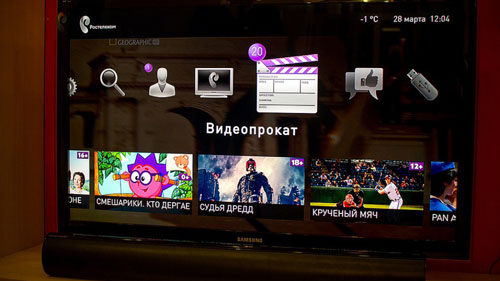
Достаточно включить оборудования и выбрать соответствующий пункт в главном меню. Он имеет иконку, выполненную в виде кинематографической хлопушки (инструмент, при помощи которого сообщают о начале съемки нового кадра). После этого перед пользователем откроется полный список картин с подкатегориями и описаниями. Для просмотра заинтересовавшего вас фильма нужно нажать на него и подтвердить оплату аренды кинематографической картины.
Цены на аренду цифрового товара находятся в пределах от 10 до 200 рублей. Стоит учитывать, что весь контент поставляется в HD качестве. Минусом же является сама система аренды картин. К примеру, на DVD за такие же деньги можно приобрести фильм в неограниченное по времени пользование. Еще одной отрицательной стороной может стать рассыпание кадров, которое провоцируется низкой скоростью канала. Но эта проблема есть лишь у пользователей ADSL соединений или тарифов с низкой пропускной способность.
Как отключить видеопрокат
Для тех, кто желает узнать, как отключить видеопрокат Ростелекома, можно посоветовать его попросту не использовать. Сама услуга не нуждается в затрате каких-либо денежных средств за свое присутствие и является частью прошивки интерактивной телевизионной приставки.
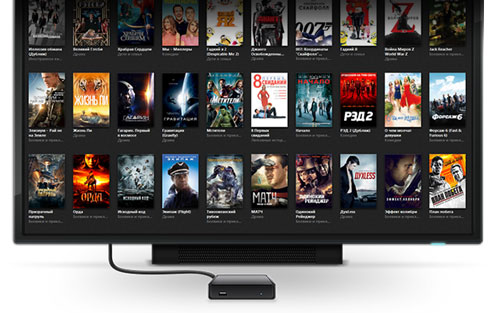
После короткого знакомства с тем, как пользоваться видеопрокатом от Ростелекома, вы сможете сами сделать выбор стоит ли прибегать к аренде фильмов или нет. Помимо опций, интерактивное телевидение предоставляет множество возможностей, среди которых присутствует отложенный просмотр. Он позволяет смотреть эфир телевизионных каналов за последние трое суток. Такой функционал может вполне заменить видеопрокат, за исключением горячих новик кино. В меню отложенного просмотра есть список всех фильмов с любого телеканала. Это дает возможность выбрать интересную для вас картину совершенно бесплатно.
Внимание! При просмотре эфира телеканалов интерактивного телевидения в повторе есть возможность прокрутки, что позволит не тратит время на рекламные блоки. Кроме того, вы можете загружать видеофайлы в папку «Моё видео», а также просматривать собственные фотографии и документы
Кроме того, вы можете загружать видеофайлы в папку «Моё видео», а также просматривать собственные фотографии и документы.
Выбирая видеопрокат от Ростелекома, вы можете быть уверены, что получите лицензионное кино высокого качество, заплатив за это приемлемую цену. Пользуясь арендой фильмов, в первую очередь вы поддерживаете их производителя.
https://youtube.com/watch?v=3ncrStuMYUw
Управление просмотром на Интерактивном ТВ Ростелеком
, 02 Oct 2013, 16:45:34
На Интерактивном ТВ Ростелеком запущен сервис Управление просмотром.Сервис «Управление просмотром» услуги Интерактивное ТВ состоит из следующих возможностей (функций):
- Видеомагнитофон (PVR) – предоставление пользователю возможности записывать передачи телеканалов на жесткий диск приставки в случае наличия у абонента приставки типа Премиум;
- Сетевой видеомагнитофон (nPVR) – предоставление пользователю места на сетевом диске оператора, для записи телевизионных программ в случае наличия у абонента приставки типа Стандарт;
- Архив передач (TimeShift TV) – записанная оператором трансляция ТВ канала за прошедший период. Каналы для записи, время записи и время хранения записанного, определяются Оператором (для большинства каналов время хранения передач — 72 часа);
- Просмотр сначала (Catch Up TV) – возможность просмотра передачи, которая началась раньше, но еще не завершилась (абонент опоздал к началу передачи, но как бы отматывает назад и смотрит самого начала);
- Пауза (Pause Live) – возможность останавливать текущую передачу и возобновлять ее просмотр в необходимое время.
Сервис запущен почти на всех каналах, не пишутся только 6-7 из двух сотен.Стоимость — 50 руб/мес для физических лиц, 100 руб/мес для юридических, а абонентам подключившимся к услуге до 01.10.2012 бесплатна на весь срок пользования услугой.Для активации сервиса не надо идти с сервисный центр, достаточно нажать несколько кнопок на пульте ДУ. Войти в МЕНЮ, затем УПРАВЛЕНИЕ УСЛУГАМИ, затем ДОП.УСЛУГИ и перейти на УПРАВЛЕНИЕ ПРОСМОТРОМ и подтвердить подключение. Отключение происходит аналогично.Описание сервисов:Видеомагнитофон (PVR)
- запись осуществляется локально на встроенный жесткий диск приставки абонента, при его наличии. На сегодня такой возможностью обладают только приставки типа Премиум (Motorola VIP 1963);
- запись, созданная абонентом, хранится на встроенном жестком диске STB (приставки) с момента записи и до момента использования всего места на диске;
- записи храняться до момента использования всего места на диске;
- при инициировании абонентом новой записи, в случае недостаточного места на жестком диске удаляются самые старые записи;
- любая запись может быть отмечена как не стираемая (только самим абонентом);
- в случае недостаточного места на жестком диске и невозможности ничего удалить с жесткого диска абонент информируется об этом соответствующим системным сообщением.
Сетевой видеомагнитофон (nPVR)
- запись осуществляется на сетевые ресурсы оператора и только для приставок типа Стандарт;
- запись, созданная абонентом, хранится на сервере Оператора до момента ее удаления абонентом;
- доступна запись программ общей продолжительностью не более объема, установленного Оператором, по умолчанию предоставляется бесплатно 7ГБ на одну учетную запись в рамках предоставления услуги. Дисковая квота может быть увеличена (за дополнительную плату) по желанию абонента с помощью меню приставки;
- Просмотреть записанную программу можно через меню приставки (раздел МОЕ — ЗАПИСИ).
Архив передач (TimeShift TV)Самый широко используемый сервис позволяет абоненту просматривать прошедшие телепрограммы, используя данные EPG (электронной программы передач).Количество программ, на которых возможно предоставление данной услуги определяется оператором. При этом запись осуществляется только на сетевые ресурсы оператора.У абонента имеется возможность:
- просмотра выбранной передачи в течение 72 часов с момента ее трансляции на канале;
- управления воспроизведением при просмотре выбранной телепередачи. При этом доступны следующие функции: постановка на Паузу, Прокрутка вперед, Прокрутка назад, Останов, Возобновление проигрывания с места остановки (снятие с Паузы).
Просмотр сначала (Catch Up TV)Услуга позволяет Пользователю просматривать с начала уже идущую в эфире программу, пока она не закончилась в эфире.Количество программ, на которых возможно предоставление данной услуги определяется оператором. При этом запись осуществляется только на сетевые ресурсы оператора.Пауза (Pause Live)Воспользоваться этой функцией можно нажав стрелку «вниз» на центральном кресте пульта дистанционного управления приставкой и затем кнопку ОК. Передача остановится. Для продолжения передачи после некоторого времени нужно еще раз нажать кнопку ОК на пульте.Информацию предоставил Vadimus
0 комментариев